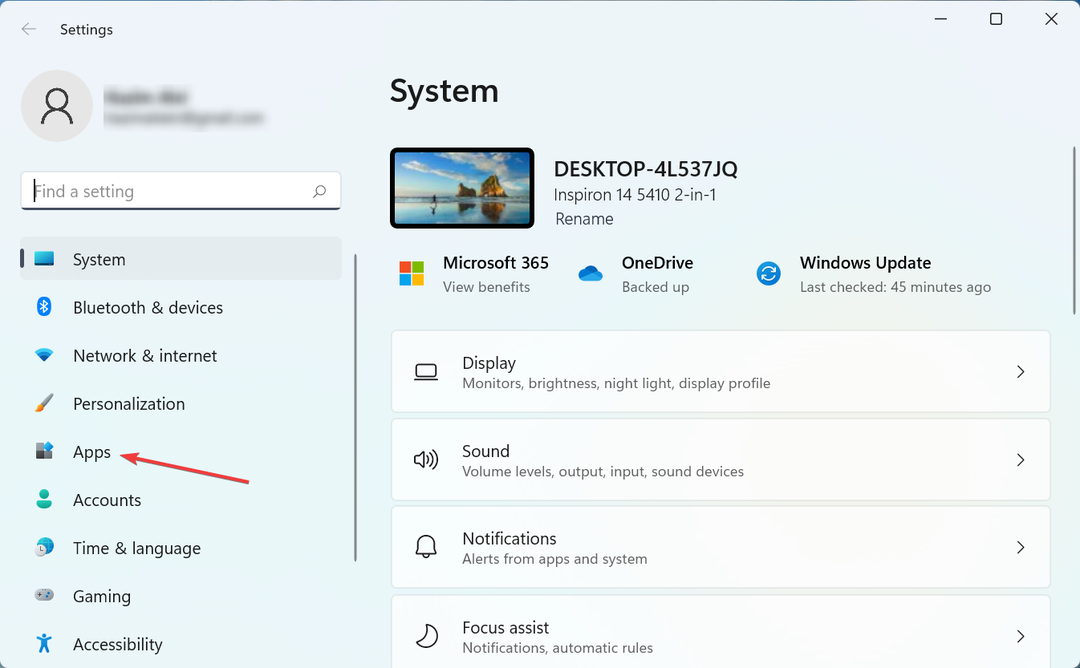- In generale, questo errore deve essere dovuto a un monitor difettoso oa un errore nella connessione del cavo.
- Se i controller sono disattivati o danneggiati, questo problema può essere risolto facilmente.
- La disinstallazione dei controlli corrotti potrebbe essere una buona alternativa per correggere questo errore.

Molti utenti preferiscono utilizzare due o più monitor per aumentare il proprio livello di produttività e ottenere anche più spazio di lavoro. Senza embargo, alcuni utenti hanno piantato varie cose al riguardo, incluso il fatto che il secondo monitor non funzionasse tras attualizzare il controller NVIDIA.
Alcuni affermano che Windows 11 rileva solo uno dei due monitor collegati. Questo potrebbe essere molto frustrante se gli ambos monitores sono in perfette condizioni.
In generale, è un problema del controller che dovrebbe essere molto facile da risolvere. In qualsiasi modo, in questo articolo ti forniamo varie correzioni per questo problema.
Perché la mia seconda schermata ha iniziato a funzionare dopo aver aggiornato il controller NVIDIA?
- Non è collegato a una fonte di alimentazione: Innanzitutto, dovrai verificare se il tuo secondo monitor è collegato a una fonte di alimentazione e se è acceso.
- Utilizzo del cavo errato: Puoi utilizzare cavi più antichi che non ammettono risoluzioni UHD/4K. Inoltre, assicurati che la linea sia collegata saldamente agli angoli estremi. Inoltre, intendi scollegare il cavo HDMI o DisplayPort, aspettare un secondo e collegarlo.
- Malfunzionamento del puerto de entrada/salida: Potrebbero non funzionare correttamente le porte di ingresso/salita. Se il tuo sistema dispone di più porte, puoi tentare di connetterti a diverse porte per vedere se ci sono alcune differenze.
- Monitor difettoso: Il tuo secondo monitor potrebbe anche essere il problema. Intenzione di collegare il tuo monitor a un altro computer per confermare se sei in buone condizioni di funzionamento.
- Controllore video disattivato: Il controller video che installi può essere disattivato, il che risulta in una incompatibilità. Questo può causare che il tuo secondo monitor non venga rilevato su Windows 11.
Come mai il mio secondo monitor funzionerà per aggiornare il controller di NVIDIA?
1. Vuelve a instalar sus controladores de video.
- Presiona la tecla di Windows, busca el Amministratore di dispositivi ed espulso.
- Haz clic derecho it il controller del tuo adattatore e selezione Aggiorna controller.
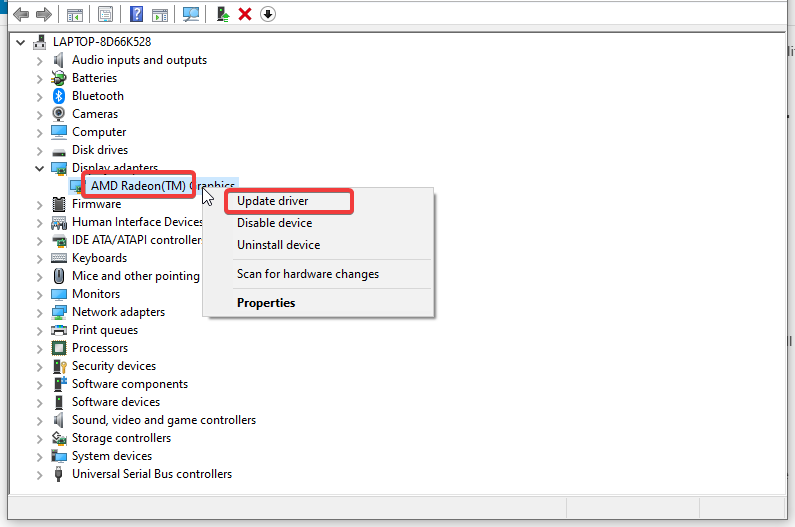
- Espera a que se complete el proceso.
- Luego, puedes ir a Azione e selezionare Cerca modifiche hardware.
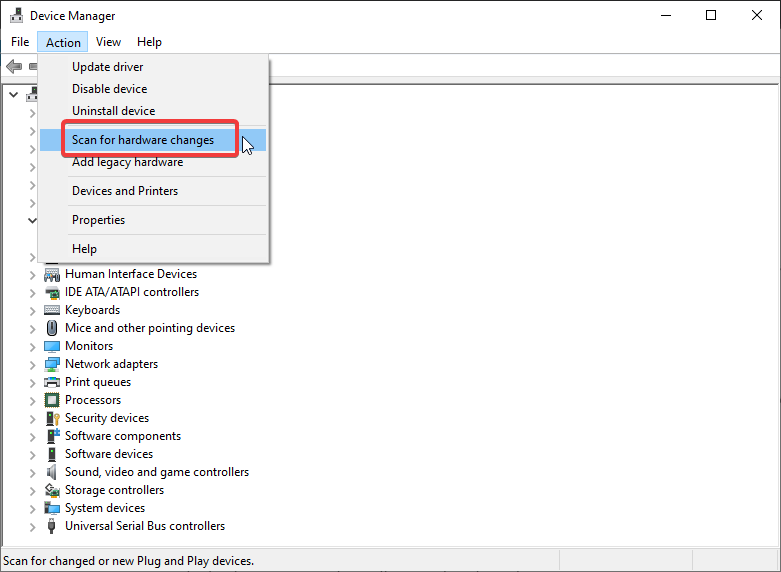
Il problema relativo allo schermo del secondo monitor potrebbe essere l'incompatibilità, quindi anche la necessità di disinstallare e reinstallare i dispositivi di controllo recenti e compatibili.
Senza embargo, se non possiedi conoscenze informatiche, devi tener conto di non scaricare il controllore errato. Gli strumenti dedicati possono aggiornare automaticamente tutti i tuoi controller con un solo clic.
Una soluzione efficace per l'installazione dei tuoi controller senza influire sul sistema operativo è utilizzare DriverFix.
⇒ Ottieni DriverFix
2. Verifica tu cavi e hardware.
Come accennato in precedenza, se il tuo secondo monitor non funziona tras attualizzare i controller NVIDIA, il tuo cavo potrebbe essere il problema. Pertanto, è necessario verificare i cavi utilizzati per collegare il monitor esterno.
3. Esegui la soluzione dei problemi di hardware e dispositivi.
- Per aprire l'applicazione Configurazione, premere la tecla
definestre+ IO. - Ve a la sección Attualizzazione e sicurezza e selezione Problemi risolutivi.
- Localizza ed espelle il risolutore di problemi.
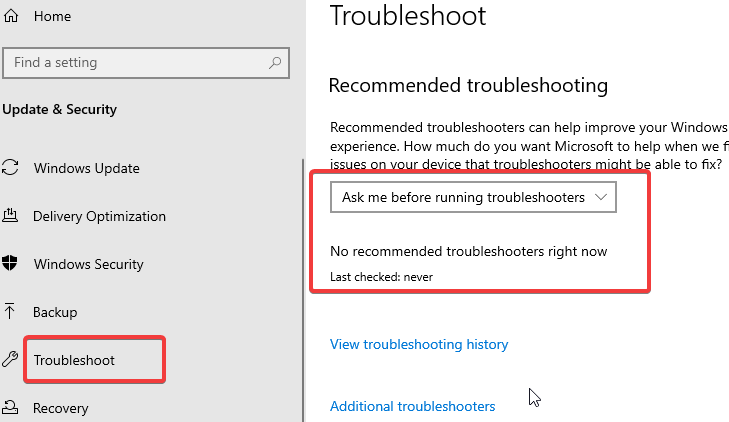
- Seguire le istruzioni sullo schermo per completare il processo.
Può anche eseguire la risoluzione dei problemi dei dispositivi e hardware del computer.
4. Disinstallare il controller e utilizzare il controller predeterminato.
- Abre el Amministratore di dispositivi de tu sistema y ve a Adattatori di pantalla.
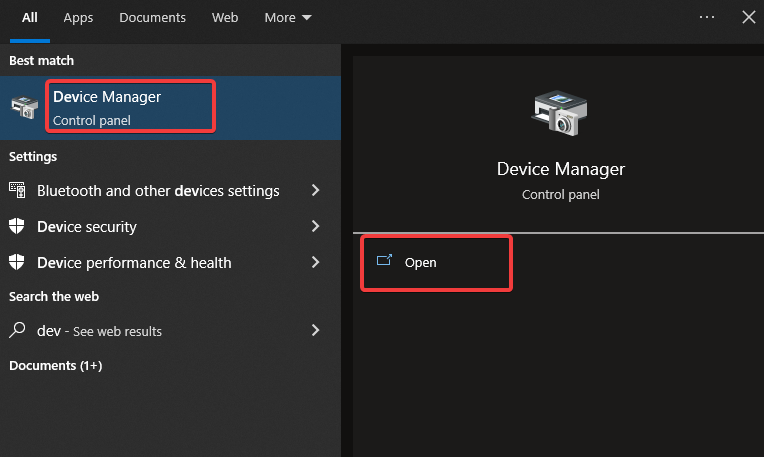
- Haz clic derecho it il controller del tuo adattatore e selezione Disinstallare.
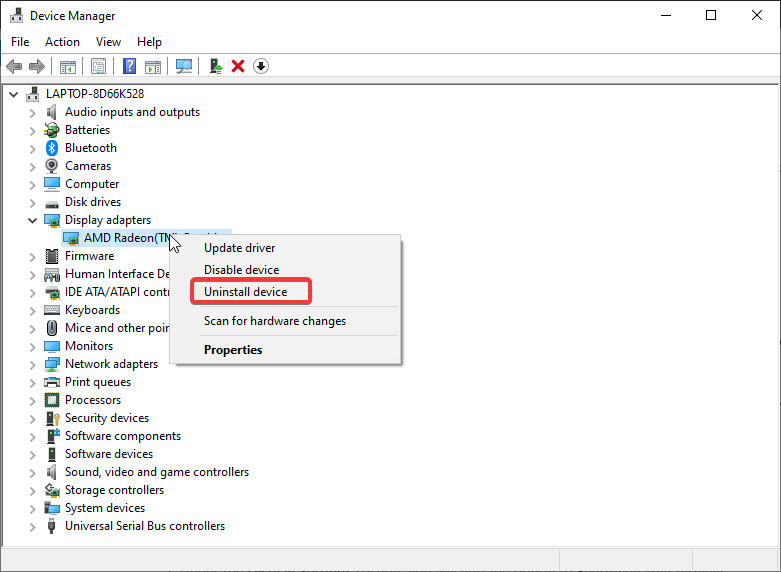
- Attendere che il processo di disinstallazione sia completo.
- Reinizia il tuo computer e tieni il tuo controller predeterminato installato automaticamente.
Dopodiché, devi poter utilizzare il tuo secondo monitor, e ora devi eseguirlo con il controller predeterminato.
- Tercer Monitor No Detectado: 6 Pasos Para Volver a Attivarlo
- ¿No Se Encontró Ningún Dispositivo de Salida en Windows 11? Arréglalo Así
- Soluzione: Fallo de Energía del Controlador NVIDIA en Windows
¿Por qué se rileva il mio monitor ma non mostra nada?
È possibile che sia stato modificato o che non sia abilitata la configurazione dello schermo del doppio monitor. Se este fuera el caso, puoi seguir los siguientes pasos:
- Primero, en tu PC, ve a Configurazione y haz clic en Sistema.
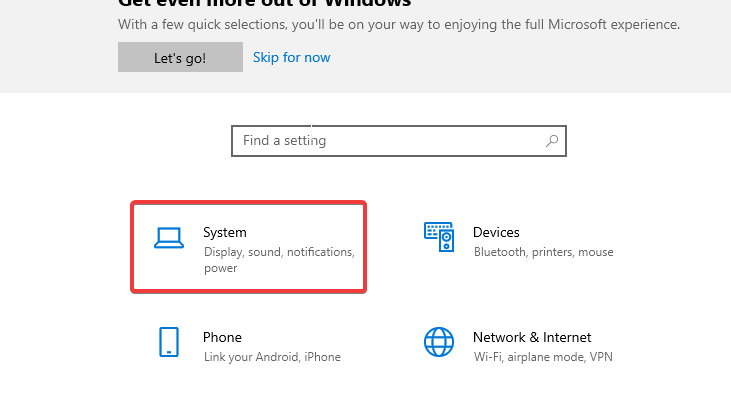
- Nella sezione Configurazione dello schermo, troverai l'opzione para Reorganizar sus pantallas.
- Haz clic en él y luego da click en el botón Rivelatore.
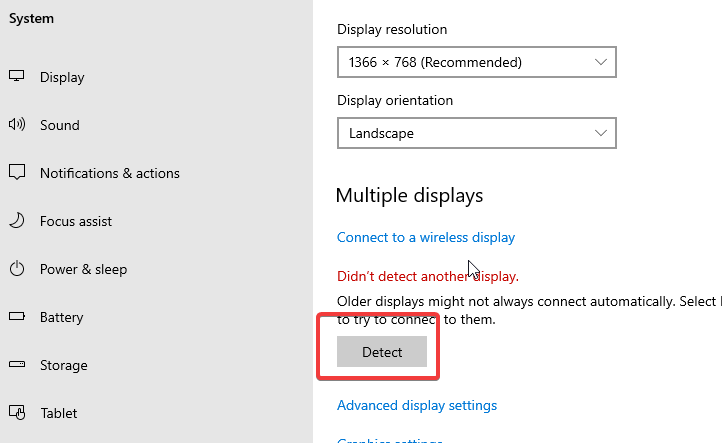
Con questo, il tuo monitor deve poter mostrare la tua proiezione. Se desideri ottenere ulteriori informazioni, consulta nuestra guia sobre Windows 11 non rileva il secondo monitor.
Además, tenemos una guía para reparar el tercer monitor non rilevato in Windows 10/11. Por favor, deja tus comentarios y sugerencias a continuación; nos gustaría saber de ti.

![Errore di Riavvio Imprevisto del Computer [RISOLTO]](/f/c4dd9285189c8fad3d914f9ffe51acc3.jpg?width=300&height=460)